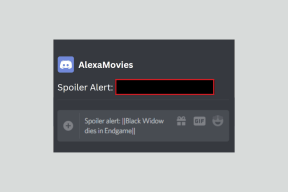Pictogramele de sistem nu apar când porniți Windows 10
Miscellanea / / November 28, 2021
Pictogramele de sistem nu apar când porniți Windows 10: Când porniți un computer care rulează Windows 10, pictograma de rețea, de volum sau de alimentare lipsește din zona de notificare din colțul din dreapta jos al ecranului. Și computerul nu răspunde până când nu reporniți din nou sau reporniți explorer.exe din managerul de activități.
Cuprins
- Pictogramele Fix System nu apar când porniți Windows 10
- Metoda 1: Ștergeți două subchei din Registry
- Metoda 2: rulați CCleaner
- Metoda 3: Instalați pachetul de pictograme
Pictogramele Fix System nu apar când porniți Windows 10
Metoda 1: Ștergeți două subchei din Registry
1.Apăsați tasta Windows + R, apoi tastați Regedit și apăsați Enter pentru a deschide Registry.

2.Găsiți și apoi faceți clic pe următoarea subcheie de registry:
HKEY_CURRENT_USER\Software\Classes\LocalSettings\Software\Microsoft\Windows\CurrentVersionTTrayNotify
3. Acum, în panoul din dreapta, găsiți următoarea cheie de registry și ștergeți-o:
IconStreams
PastIconsStream
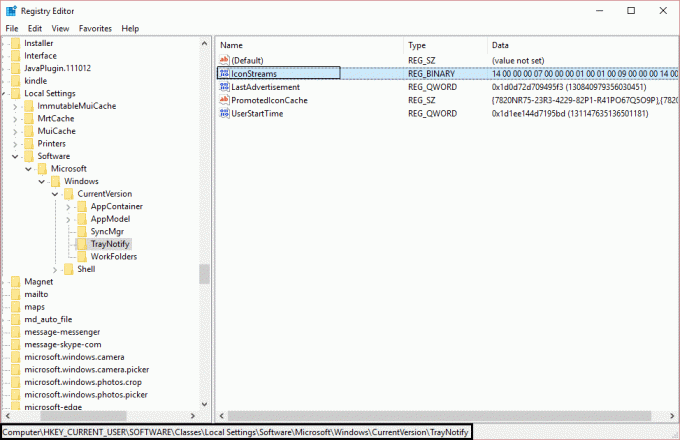
4.Ieșiți din editorul Registry.
5. Apăsați simultan CTRL+SHIFT+ESC pentru a deschide Gestionar de sarcini.
6. Accesați fila Detalii și faceți clic dreapta pe explorer.exe apoi selectați Încheiați sarcina.
7. După aceea, accesați meniul Fișier, apoi faceți clic Executați o sarcină nouă, tip explorer.exe apoi faceți clic pe OK.
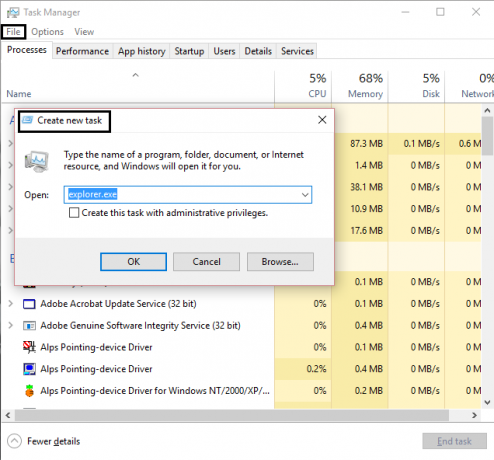
8. Faceți clic pe Start, apoi selectați Setări și apoi faceți clic Sistem.
9.Acum selectați Notificări și acțiuni și faceți clic pe Activați sau dezactivați pictogramele de sistem.
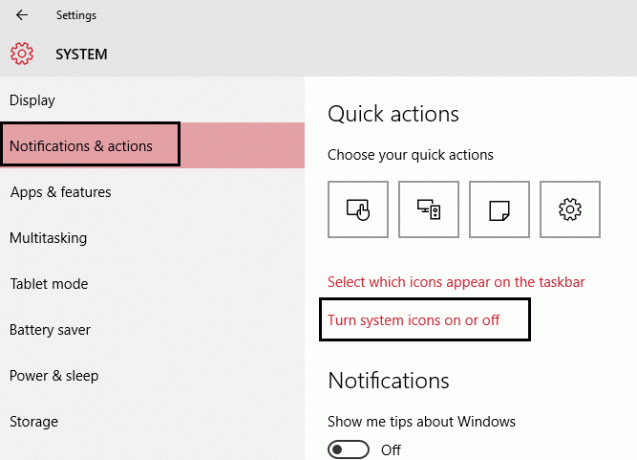
10. Asigurați-vă că volumul, rețeaua și sistemul de alimentare sunt activate.
11.Opriți computerul și verificați dacă problema este rezolvată sau nu.
Metoda 2: rulați CCleaner
1.Descărcați CCleaner de pe Aici și instalați-l.
2. Deschideți CCleaner și accesați Registry, apoi selectați Remediați toate problemele de registry.
3. Acum accesați Cleaner, apoi Windows, apoi avansat și marcați cache-ul de notificări în tavă.
4. În cele din urmă, rulați din nou CCleaner.
Metoda 3: Instalați pachetul de pictograme
1. Tipul de căutare în interiorul Windows PowerShell, apoi faceți clic dreapta și selectați Rulat ca administrator.
2. Acum, când se deschide PowerShell, tastați următoarea comandă:
Get-AppXPackage -AllUsers | Foreach {Add-AppxPackage -DisableDevelopmentMode -Register "$($_.InstallLocation)\AppXManifest.xml"}

3. Așteptați finalizarea procesului, deoarece durează ceva timp.
4. Reporniți computerul când ați terminat.
Recomandat pentru tine:
- Cum să remediați certificatul serverului a fost revocat în Chrome
- Remediați eroarea Acest site nu poate fi accesat în Google Chrome
- Remediați codul de eroare 0x80070002 Sistemul nu poate găsi fișierul specificat
- Cum să remediați Repararea automată nu v-a putut repara computerul
Asta ai cu succes remediați pictogramele de sistem nu apar eroare când porniți Windows 10. Dacă mai aveți întrebări cu privire la această postare, nu ezitați să le întrebați în comentarii.